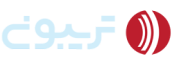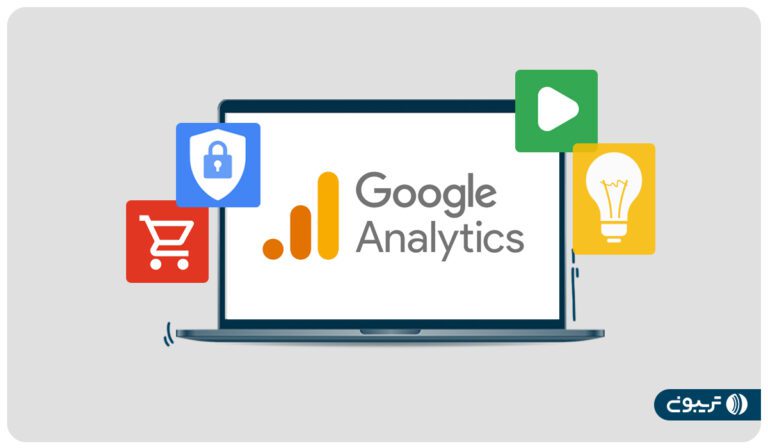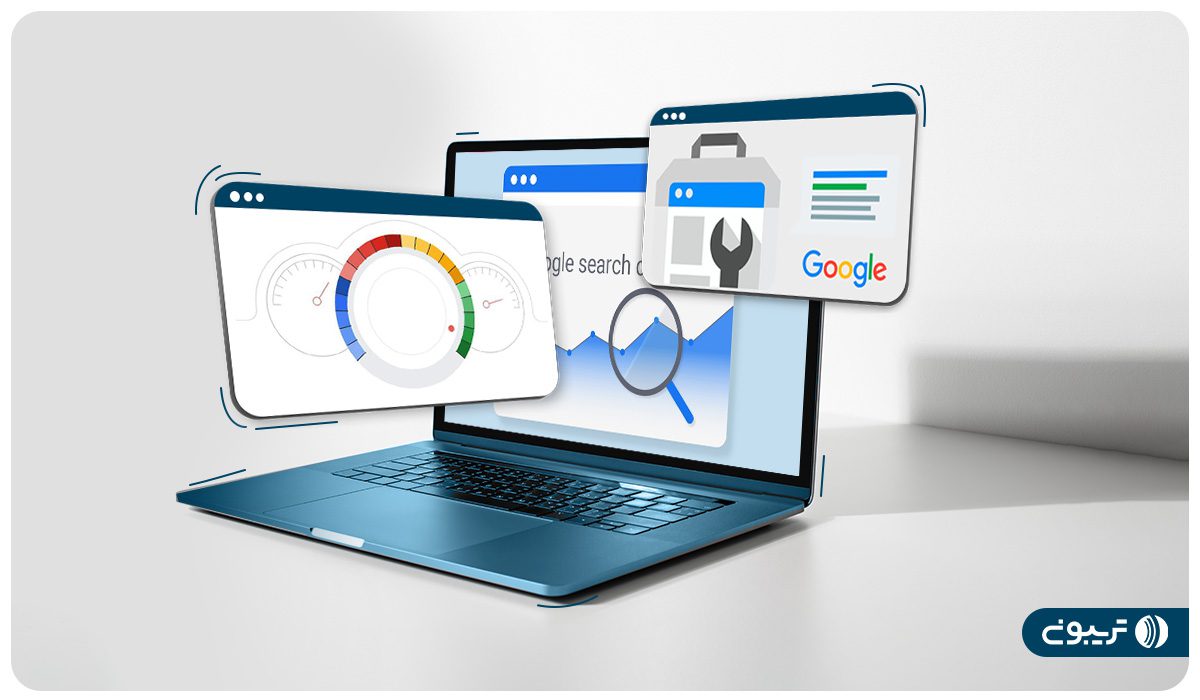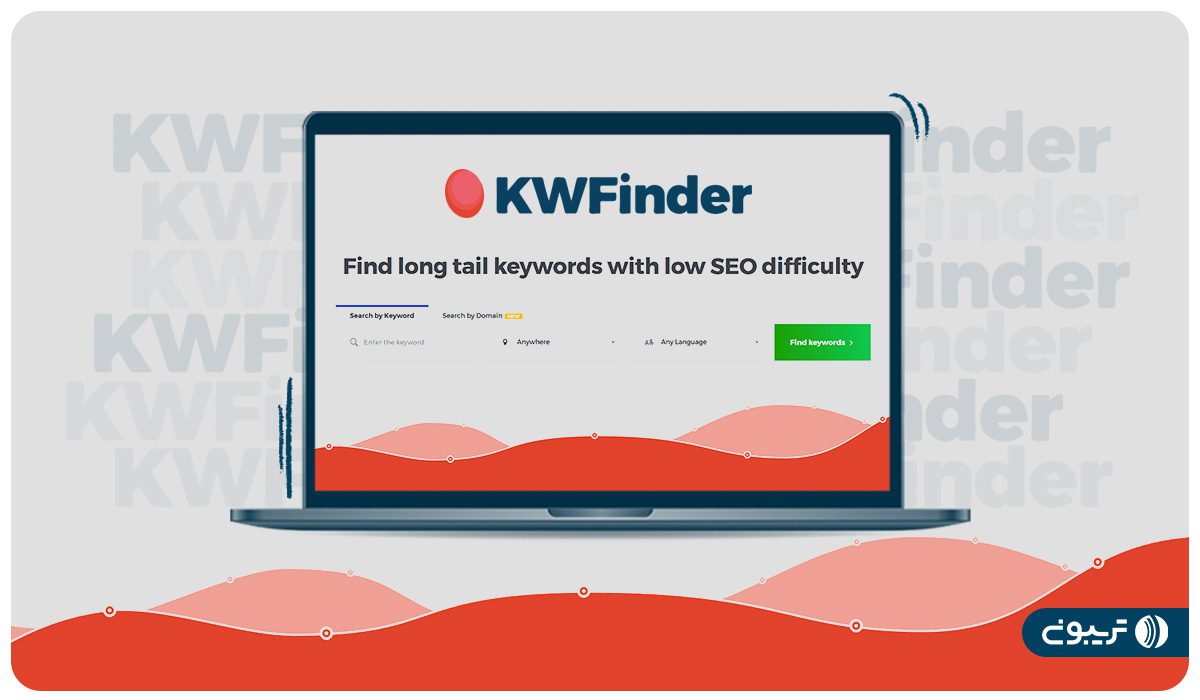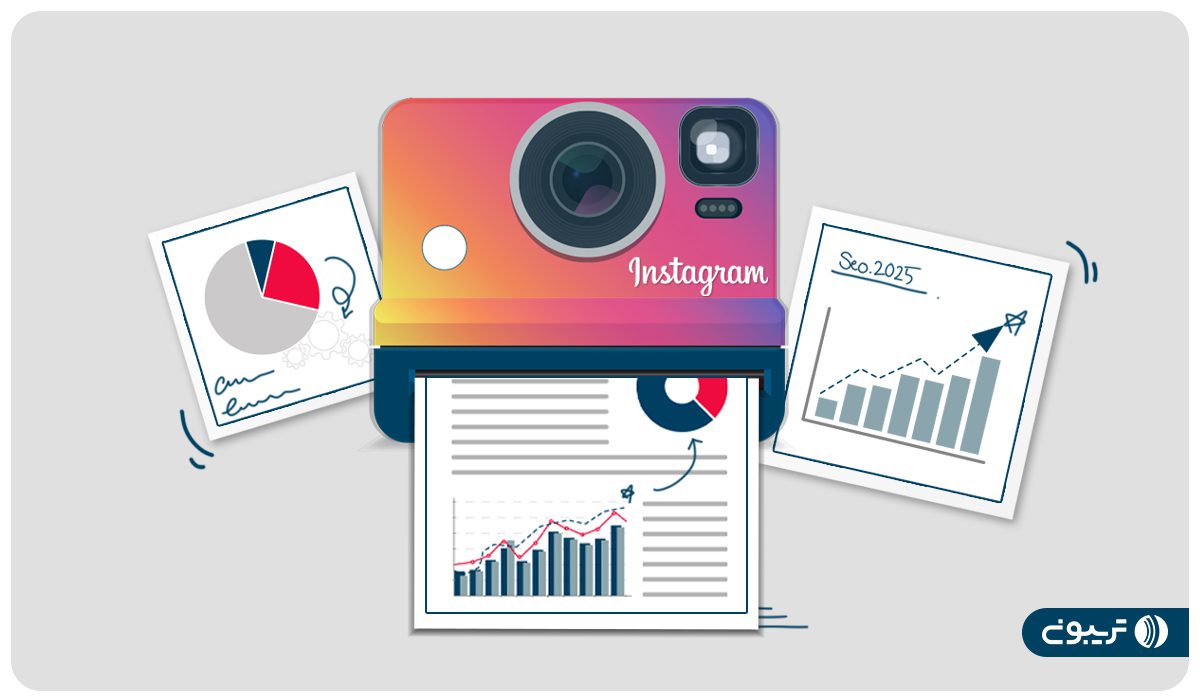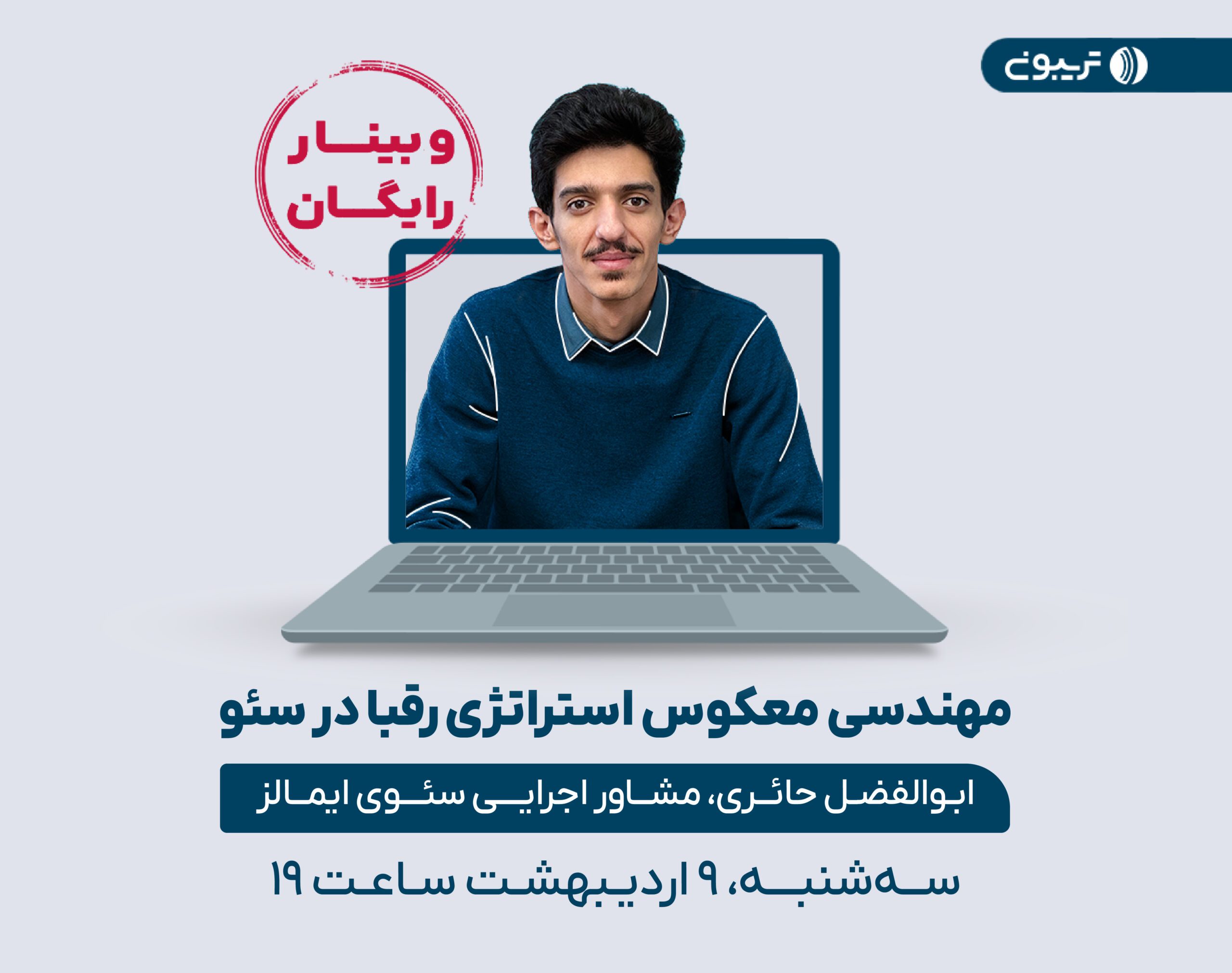گوگل آنالیتیکس ابزار قدرتمندی است که به تجزیهوتحلیل رفتار کاربران در سایت شما کمک میکند. با استفاده از آن، میتوانید بفهمید:
- کاربران از کجا وارد سایت میشوند؟
- در سایت چه فعالیتهایی انجام میدهند؟
- نرخ پرش و نرخ تبدیل سایت شما چقدر است؟
- آیا بعد از ورود به سایت، به صفحات دیگر میروند یا فقط در همان صفحه باقی میمانند؟
دادههایی که Google Analytics از صفحات سایت جمعآوری میکند، بعد از تجزیهوتحلیل به اطلاعاتی ارزشمند تبدیل میشوند که با آنها میتوانید سایت خود را برای بهبود تجربه کاربری و رضایت بازدیدکنندگان بهینهسازی کنید. حالا بیایید ببینیم گوگل آنالیتیکس چیست و چرا استفاده از آن برای تحلیل سایت مهم است؟
در این مقاله با مطالب زیر آشنا میشوید:
Toggleگوگل آنالیتیکس (google analytics) چیست؟
«گوگل آنالیتیکس» (Google Analytics | GA) یک ابزار رایگان و قدرتمند است که توسط گوگل برای تحلیل و پیگیری عملکرد سایتها و اپلیکیشنها طراحی شده است.
این ابزار به وبمسترها و دیجیتال مارکترها کمک میکند تا رفتار کاربران را به دقت دنبال کرده و اطلاعات مفیدی درباره عملکرد سایت، فعالیتهای بازاریابی و تعاملات کاربران به دست بیاورند.
با استفاده از گوگل آنالیتیکس میتوانید متوجه شوید کاربران چطور وارد سایت شما میشوند، کدام صفحات را بازدید میکنند، چه مدت در سایت شما میمانند و چطور با محتوای شما تعامل دارند.
تمامی سایتها و اپلیکیشنها به ابزار گوگل آنالیتیکس نیاز دارند، زیرا این ابزار اطلاعات مهمی را در اختیار شما قرار میدهد، از جمله:
- بازدیدکنندگان سایت از کجا آمدهاند؟
- آنها چه کارهایی در سایت انجام میدهند؟
- بیشتر از کدام صفحات سایت بازدید میکنند؟
- در کدام مرحله از بازدید، سایت را ترک میکنند؟
- کاربران بهطور متوسط چقدر در سایت میمانند؟
- چگونه با عناصر مختلف در سایت تعامل میکنند؟
- آیا محتوای صفحه بهاندازه کافی واضح و جذاب است؟
- چه تعداد از بازدیدکنندگان به مشتری تبدیل میشوند؟
- بازدیدکنندگان سایت از کدام شهر و کشورهایی هستند؟
- کدام صفحات سایت بیشترین و کمترین فروش را دارند؟
- چند درصد بعد از ورود به صفحه در سایت ثبتنام کردهاند؟
- بازدیدکنندگان تا خرید محصول چه صفحاتی را مشاهده میکنند؟
- کاربران چه ویژگیهایی مثل سن، جنسیت، محل سکونت و… دارند؟
این اطلاعات با استفاده از یک کد ساده جاوا اسکریپت جمعآوری میشود که پس از نصب Google Analytics دریافت خواهید کرد و باید آن را در تمام صفحات سایت خود قرار دهید.
نکته: ممکن است نامهای دیگری مثل گوگل آنالیز، گوگل آنالیتیک و گوگل آنالیتیکز به کار بروند که تنها در نحوه نامگذاری متفاوت هستند و همه آنها به ابزار گوگل آنالیتیکس اشاره دارند.
چرا به گوگل آنالیتیکس نیاز داریم؟
چه هدفتان راهاندازی یک بلاگ ساده باشد، چه ایجاد یک سایت یا اپلیکیشن تجاری برای فروش خدمات و محصولات، در هر صورت باید رفتار کاربران در سایت و اپلیکیشنتان را بشناسید. باید بدانید که وقتی کاربر وارد سایت شما میشود، چه کارهایی انجام میدهد و چطور با محتوا یا محصولات شما تعامل میکند.
تصور کنید یک فروشگاه بزرگ فیزیکی لباس دارید. وقتی مشتری وارد میشود و به سمت بخش لباسهای مجلسی میرود، این نشان میدهد که احتمالاً دنبال خرید لباس مجلسی است. حالا شما میتوانید با ارائه طرحها و رنگهای متنوع، او را ترغیب به خرید کنید.
در دنیای آنلاین هم همینطور است. شما باید رفتار کاربران سایت خود را بررسی کنید، مثل اینکه کدام صفحات را بیشتر بازدید میکنند، آیا دوباره به سایت شما باز میگردند، چه مدت در سایت میمانند و آیا این بازدیدها منجر به خرید میشود یا خیر. گوگل آنالیتیکس دقیقاً همین اطلاعات را به شما میدهد تا بتوانید تصمیمات بهتری برای کسبوکارتان بگیرید.
با گوگل آنالیتیکس براساس دادههای واقعی تصمیم بگیرید
گوگل آنالیتیکس با ارائه دادههای دقیق و واقعی درباره رفتار کاربران به شما کمک میکند تا استراتژیهای موثری برای بهبود کسبوکارتان ایجاد کنید. با استفاده از این دادهها، تصمیمات شما مبتنی بر اطلاعات واقعی خواهد بود و میتوانید اقدامات لازم را بر اساس رفتار و نیازهای کاربران انجام دهید
همچنین، تحلیل رفتار کاربران به شما کمک میکند تا نقاط ضعف را شناسایی کرده و با رفع آنها، تجربه کاربری را بهبود و نرخ تبدیل را افزایش دهید.
پیگیری نتایج کمپینهای تبلیغاتی و ارزیابی میزان اثربخشی آنها یکی از امکاناتی است که گوگل آنالیتیکس در اختیارتان میگذارد. بدون این ابزار، شناخت رفتار کاربران و دستیابی به اهداف، کار سخت و چالشبرانگیزی خواهد بود.
آیا ابزار گوگل آنالیتیکس رایگان است؟
گوگل آنالیتیکس با بیش از ۳۸میلیون کاربر در دو نسخه رایگان و پریمیوم در دسترس است و حدود ۸۹/۳۸درصد از بازار را در اختیار دارد. نسخه رایگان (GA4) امکانات متنوعی برای تحلیل رفتار کاربران ارائه میدهد که برای کسبوکارهای کوچک و متوسط مناسب است. با استفاده از این نسخه میتوانید اطلاعات مهمی مثل تعداد بازدیدکنندگان، جمعیتشناسی، منابع ترافیک و تعاملات کاربران را بررسی کنید و به مجموعهای از ویژگیهای اساسی برای پیگیری عملکرد سایت دست یابید.
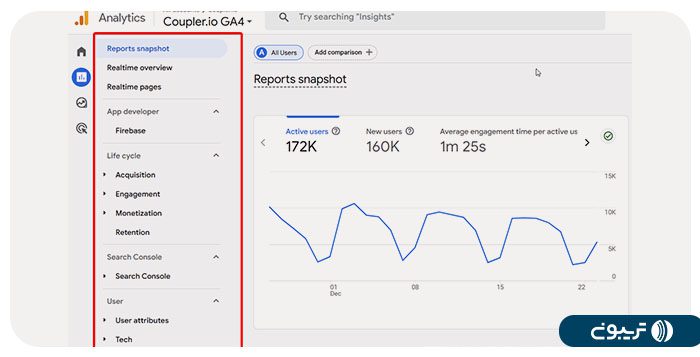
گوگل آنالیتیکس پریمیوم؛ فراتر از تحلیلهای پایه
نسخه پریمیوم گوگل آنالیتیکس به نام Google Analytics 360 ویژگیها و ابزارهای پیشرفتهتری برای تجزیهوتحلیل عملکرد سایت و رفتار کاربران در اختیار شما قرار میدهد. این نسخه بیشتر مناسب کسبوکارها و سازمانهای بزرگ است و امکاناتی چون گزینههای سفارشیسازی بیشتر، یکپارچگیهای پیشرفته با سایر محصولات گوگل و پشتیبانی اختصاصی را فراهم میکند. قیمت این نسخه از ۱۵۰هزار دلار در سال شروع میشود.
بهطورکلی، نسخه پایه گوگل آنالیتیکس رایگان است، ولی اگر نیاز به قابلیتهای بیشتر دارید، میتوانید به نسخه پریمیوم ارتقا دهید.
گوگل آنالیتیکس چطور کار میکند؟
نحوه عملکرد گوگل آنالیتیکس را میتوان در سه مرحله ساده توضیح داد:
- جمعآوری دادهها از طریق کد جاوا اسکریپت صفحات
- تحلیل و پردازش دادههای جمعآوریشده
- ارائه نتایج تحلیلها در قالب گزارشهای مفید و ارزشمند
حالا بیایید نحوه کار گوگل آنالیتیکس را دقیقتر بررسی کنیم.
- مرحله اول: جمعآوری اطلاعات از طریق تگ جاوا اسکریپت
گوگل آنالیتیکس با استفاده از یک کد جاوااسکریپت (که به آن تگ هم میگویند) تمام فعالیتهای کاربران در سایت را رصد میکند. این کد را باید در تمام صفحات سایت یا اپلیکیشن قرار دهید.
هر بار که کسی از سایت شما بازدید میکند، این تگ بهصورت خودکار اطلاعاتی جمعآوری میکند که نشان میدهد کاربر چطور با سایت یا اپلیکیشن شما در ارتباط است.
این تگ، مشابه یک ردیاب عمل کرده و دادههای بازدیدکنندگان را جمعآوری میکند. البته، این سیستم به کوکیها نیاز دارد و اگر کاربری کوکیها را غیرفعال کرده باشد، جمعآوری دادهها امکانپذیر نخواهد بود.
بنابراین، با استفاده از گوگل آنالیتیکس میتوانید ببینید چند نفر از سایت شما بازدید کردهاند، کدام صفحات محبوبتر هستند، چند نفر به خبرنامهتان اضافه شدهاند یا خرید کردهاند و اطلاعات مفید دیگری هم به دست بیاورید.
این ابزار اطلاعاتی مثل نوع مرورگر، دستگاه، سیستمعامل و منبعی که از طریق آن کاربران به سایت شما میآیند را هم جمعآوری میکند تا یک تصویر کامل از مخاطبانتان داشته باشید.
بنابراین، گوگل آنالیتیکس یک سرویس آنلاین است که برای استفاده از آن باید یک کد ساده را به سایت یا اپلیکیشنتان اضافه کنید.
- مرحله دوم: تحلیل و پردازش دادهها در GA
بعد از جمعآوری دادهها، Google Analytics با استفاده از امکانات خود آنها را بهطور منظم و مرتب تحلیل و پردازش میکند.
برای مثال، در نسخههای قدیمیتر، اگر با گوشی یا کامپیوتر وارد میشدید، گوگل آنالیتیکس شما را دو نفر جدا حساب میکرد. ولی حالا، با استفاده از اطلاعاتی مثل تاریخچه مرورگر، شناسه کاربری و حساب گوگل، همه دستگاههای شما به نام یک نفر ثبت میشوند. این یعنی تحلیلها دقیقتر شده و شما میتوانید بهتر بفهمید که کاربرانتان چه کار میکنند.
در این مرحله، آنالیتیکس دادههای خام را طی ۲۴ ساعت پردازش میکند تا با دستهبندی آنها براساس معیارهایی مثل نوع دستگاه (موبایل یا دسکتاپ)، گزارشهای قابل فهم و کاربردی تولید کند.
بعد از پردازش دادهها، اطلاعات بهصورت گزارشهای گرافیکی نمایش داده میشود. در ادامه، درباره گزارشهای گوگل آنالیتیکس بیشتر توضیح خواهیم داد.
- مرحله سوم: ارائه نتایج تحلیلها در قالب گزارشهای مفید
گوگل آنالیتیکس میتواند گزارشهای سفارشی ایجاد کند تا اطلاعاتی مثل ترافیک سایت، میانگین طول جلسات، مسیرهای دسترسی، بازدید صفحات و دیگر دادههای مرتبط را نمایش دهد.
شما میتوانید دادههای خود را دقیقاً همانطور که میخواهید دستهبندی و تحلیل کنید. برای مثال، میتوانید ترافیک خارجی سایت را از سایر بازدیدکنندگان جدا کرده و گزارشهای جداگانهای برای هرکدام دریافت کنید.
تمام این کارها بهطور خودکار انجام میشود و شما فقط نتیجه نهایی را بهصورت گزارش دریافت میکنید. این گزارشها به شما کمک میکنند تا تصمیمات بهتری برای تغییر استراتژی بازاریابی یا کمپینهای تبلیغاتی خود بگیرید.
خب، حالا بیایید به سراغ گزارشهای مهم Google Analytics برویم و ببینیم هر کدام چه اطلاعاتی ارائه میکنند.
گزارشهای مهم در ابزار گوگل آنالیتیکس
با معرفی نسخه ۴ گوگل آنالیتیکس، گزارشها تغییر کرده و امکانات جدیدی به آن اضافه شده که میتوانید از آنها برای تحلیل رفتار کاربران استفاده کنید. نسخه قدیمی این ابزار یونیورسال نام داشت که حالا نسخه ۴ جایگزین آن شده است. در تصویر زیر تفاوتهای رابط کاربری نسخه جدید و قدیمی GA را میبینید.
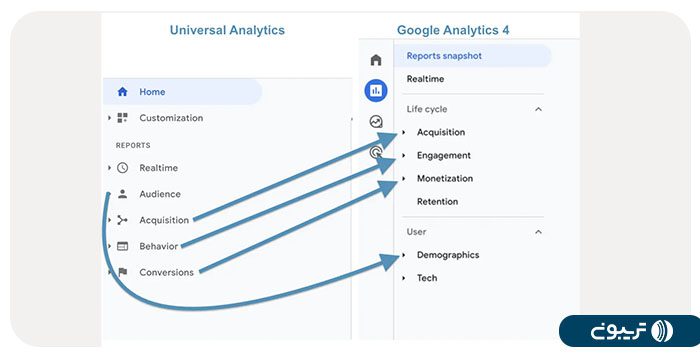
ما قصد نداریم تفاوتهای نسخه قدیمی و جدید GA را بررسی کنیم و فرض میکنیم که شما از نسخه جدید استفاده میکنید.
GA4 با ارائه مجموعه گزارشهای جدید، دید دقیقتری از عملکرد سایت و کمپینهایتان به شما میدهد. این گزارشها با تمرکز بر چرخه عمر مشتری (جذب، تعامل، درآمدزایی و وفاداری) به شما کمک میکنند تا تصمیمات بهتری بگیرید.
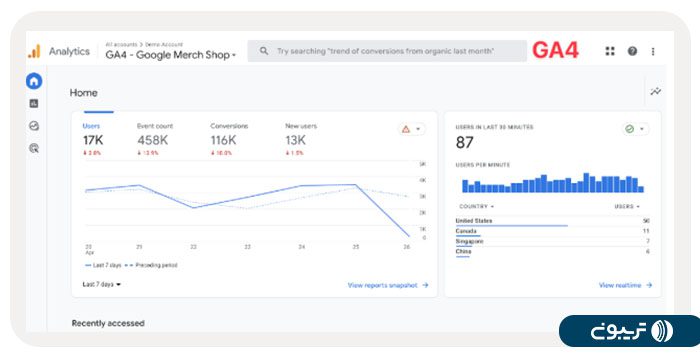
علاوهبراین، ویژگی جستجوی قدرتمند GA4 دسترسی به دادهها را برایتان راحتتر میکند. با این ویژگی میتوانید بهسرعت گزارشهای لحظهای را پیدا کنید و با استفاده از زبان طبیعی به بخشهای مختلف این ابزار دسترسی داشته باشید.
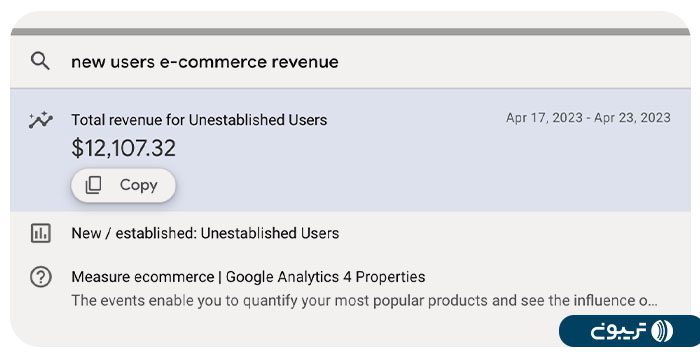
همچنین، GA4 میزان درآمد را براساس دادههای درخواستشده (Query) نمایش میدهد.
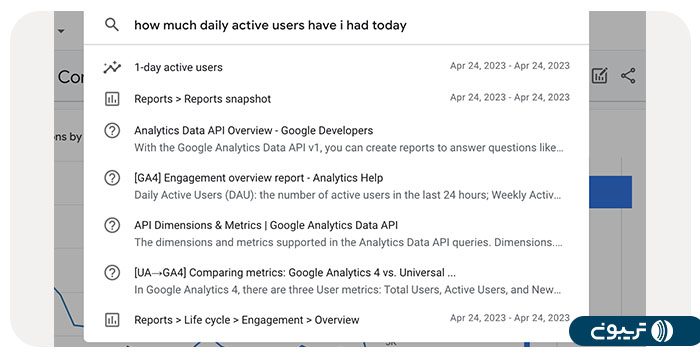
حالا بیایید با رابط کاربری GA4 بیشتر آشنا شویم و ببینیم از چه قسمتهایی تشکیل شده است.
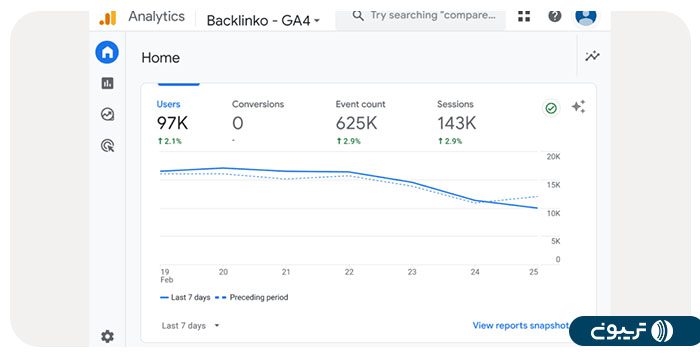
همه چیز اینجا سر جایش است و بهراحتی میتوانید به آنها دسترسی داشته باشید:
- منوی اصلی را در گوشه بالا سمت چپ پیدا میکنید
- منوی ناوبری اصلی هم در نوار کناری سمت چپ قرار دارد
- ناحیه مرکزی برای نمایش خروجیها در نظر گرفته شده است
- نوار جستجو در بالای وسط صفحه قرار دارد
- دکمه مدیریت (Admin) در پایین سمت چپ است
- اطلاعات حساب کاربری شما در گوشه بالا سمت راست قابل مشاهده است
حالا بیایید بخش ناوبری اصلی را بررسی کنیم، جایی که بیشتر وقت خود را خواهید گذراند.
۱. بخش ناوبری در GA4
بخش اصلی ناوبری شامل انواع مختلف گزارشها در GA4 است که عبارتاند از:
- صفحه اصلی (Home)
- گزارشها (Reports)
- کاوش (Explore)
- تبلیغات (Advertising)
- مدیریت (Admin)
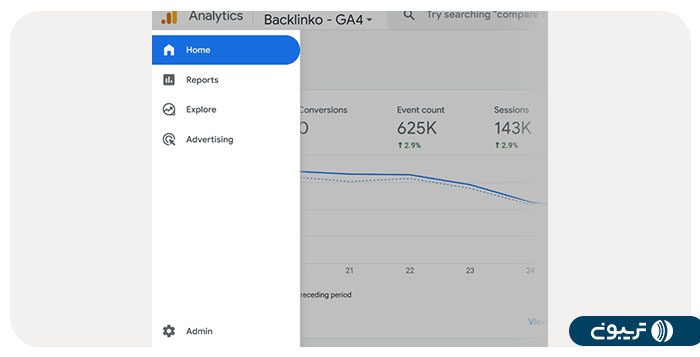
در بخش Main Navigation ابزار گوگل آنالیتیکس بخشهای زیر وجود دارد که هر کدام اطلاعات متفاوتی نمایش میدهند:
- خانه (Home): اولین صفحهای است که پس از ورود به حساب خود مشاهده میکنید. این صفحه یک نمای کلی از گزارشهای اصلی به شما ارائه میدهد و قابل تنظیم است، بنابراین میتوانید ویجتها را متناسب با نیاز خود تغییر دهید.
- گزارشها (Reports): اطلاعات کاملی از ترافیک سایت و رفتار کاربران از جمله تعامل، منابع ترافیک و نرخ تبدیل را نمایش میدهند.
- کاوش (Explore): این بخش جایی است که میتوانید گزارشها و نمودارهای سفارشی بسازید.
- تبلیغات (Advertising): این گزارشها به شما نشان میدهند که کدام کانالها بیشترین بازدهی را در تبدیل مخاطبان به مشتری دارند.
- مدیریت (Admin): این بخش جایی است که میتوانید به تنظیمات حساب خود دسترسی پیدا کنید.
گزارشهای Home در GA4
اولین گزینه در منوی کناری «Home» است. تصویر زیر نمای پیشفرض داشبورد را نشان میدهد.
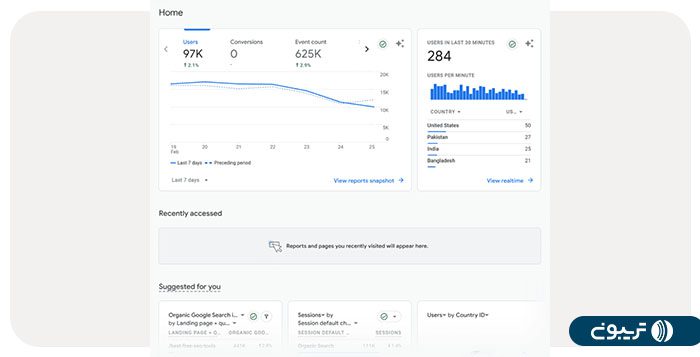
در کارت اصلی، اطلاعاتی مثل تعداد کاربران، تبدیلها، رویدادها و جلسات نمایش داده میشود.
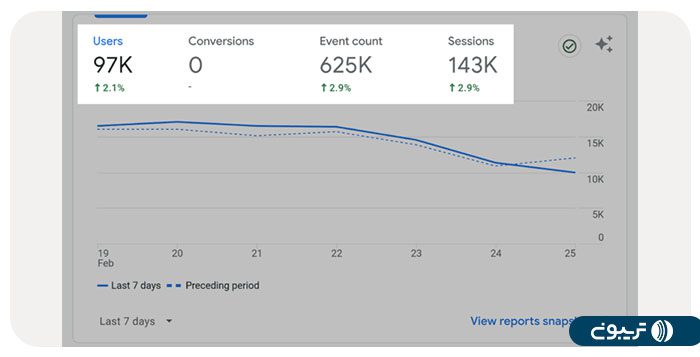
بهطور پیشفرض، این گزارشها دادههای ۷ روز گذشته را نشان میدهند، ولی شما میتوانید با تغییر بازه زمانی در گوشه پایین سمت چپ، هر بازه دلخواهی را انتخاب کنید. در کارت سمت راست هم تعداد افرادی که در ۳۰ دقیقه گذشته از سایت بازدید کردهاند، نمایش داده میشود.
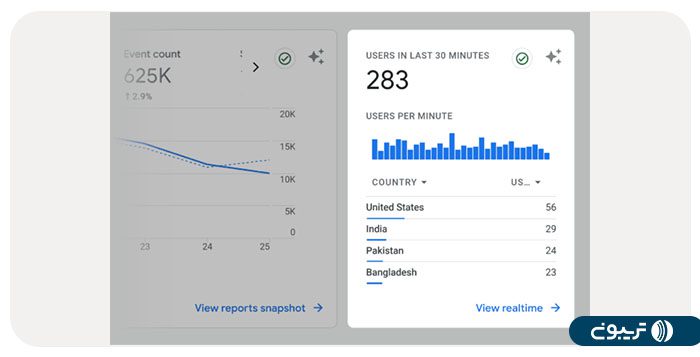
مثل نسخه Universal Analytics هر ستون در نمودار یک دقیقه از ۳۰ دقیقه گذشته را نشان میدهد. با قرار دادن ماوس روی هر نوار میتوانید تعداد دقیق بازدیدکنندگان در آن دقیقه را مشاهده کنید. برای مثال، با قرار دادن ماوس روی نوار دوازدهم، تعداد بازدیدکنندگان ۱۲ دقیقه قبل نمایش داده میشود.
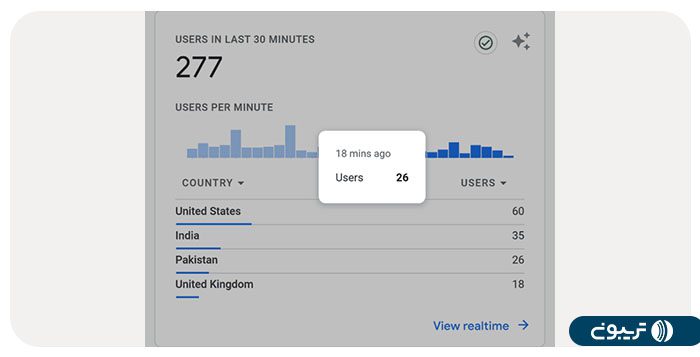
گزارشهای Reports در گوگل آنالیتیکس
بخش Reports قلب تپنده قابلیتهای تحلیلی GA4 است. در این بخش میتوانید دادههای مربوط به ترافیک سایت یا اپلیکیشن خود را ببینید. برای دسترسی به گزارشها، کافی است روی دکمه خانه (Home) کلیک کنید. سپس گزینه گزارشها (Reports) را انتخاب کرده و در این بخش چکیده گزارشها (Reports snapshot) را مشاهده خواهید کرد.
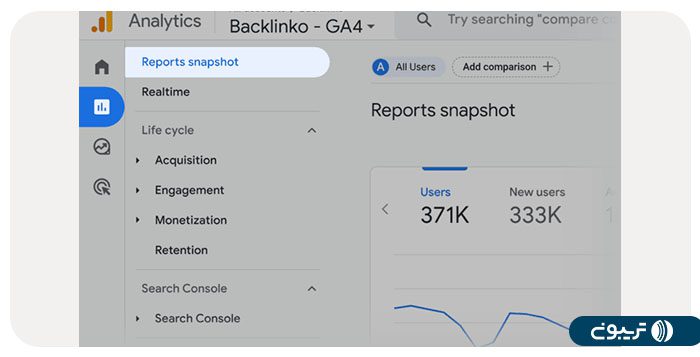
این گزارش شباهت زیادی به گزارش Home دارد که قبلاً آن را نشان دادیم.
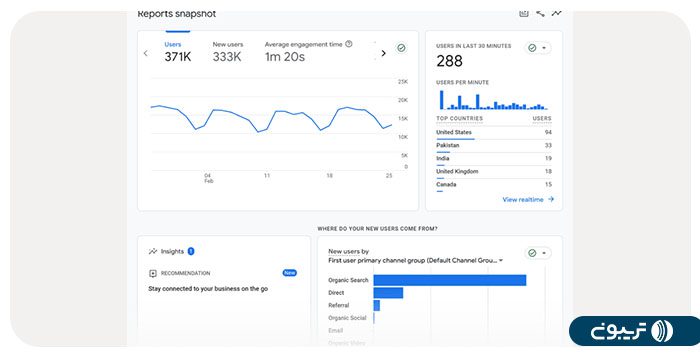
این بخش، یک خلاصه سریع از اطلاعات شما را ارائه میدهد. بدون نیاز به ساخت گزارشهای سفارشی با یک نگاه میتوانید به مهمترین شاخصها و روندها دسترسی پیدا کنید.
اگر به پایین صفحه اسکرول کنید، گزارشهای دیگری مثل رویدادهای پرطرفدار، موفقترین تبدیلها، پرفروشترین محصولات و موارد دیگر را مشاهده خواهید کرد.
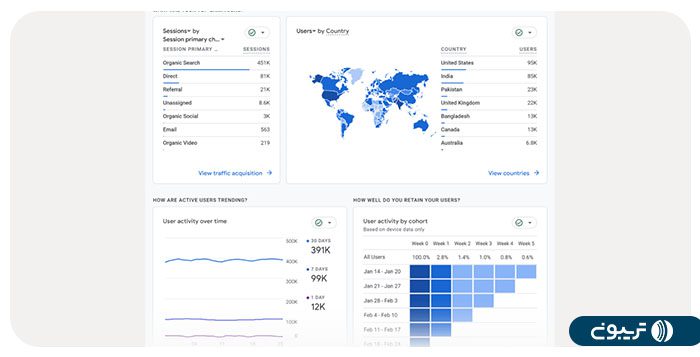
۲. گزارشهای Real-time در Google Analytics
در زیر گزارش Reports گزارش Real-time نمایش داده میشود.
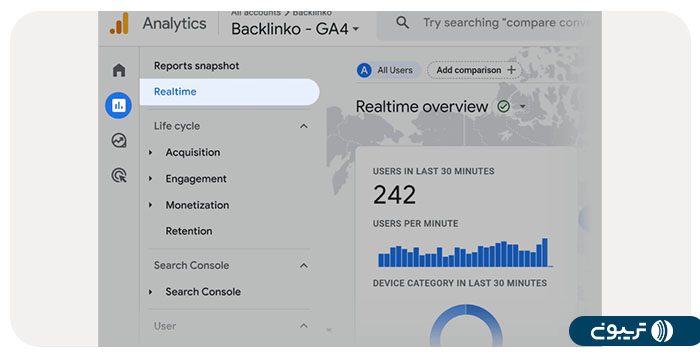
با کلیک روی این گزینه، پنجرهای باز میشود که فعالیتهای آنی کاربران فعلی سایت را نشان میدهد. میتوانید ببینید که آنها در حال حاضر چه صفحاتی را مشاهده میکنند.
همچنین میتوانید نوع دستگاهی که کاربران برای دسترسی به سایت استفاده میکنند (مثل موبایل، تبلت یا کامپیوتر) را مشاهده کنید.
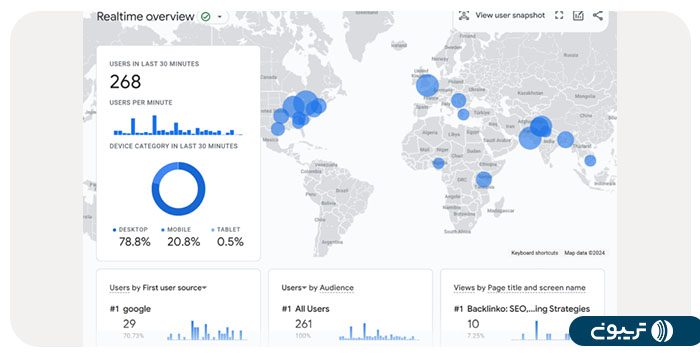
با نقشه جهانی بزرگ میتوانید ببینید کاربرانتان از کجا به سایتتان مراجعه میکنند.
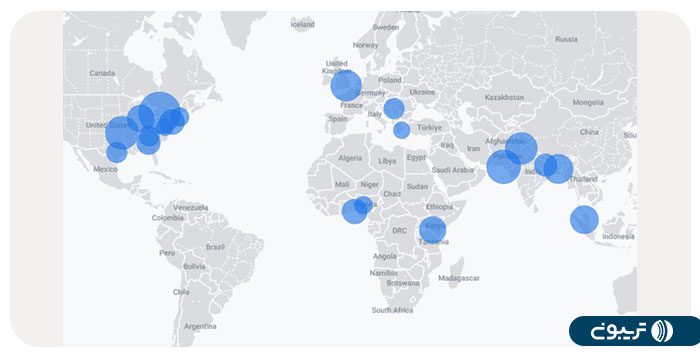
با اسکرول به پایین، به این اطلاعات دسترسی پیدا میکنید:
- منبع ترافیک (Users by First user source): متوجه میشوید که کاربران از کجا به سایت شما آمدهاند.
- صفحات پربازدید (Views by Page title and screen name): میبینید کدام صفحات از سایت شما محبوبتر هستند.
- تقسیمبندی مخاطبان (Users by audience): کاربران را براساس ویژگیهای خاص گروهبندی میکنید.
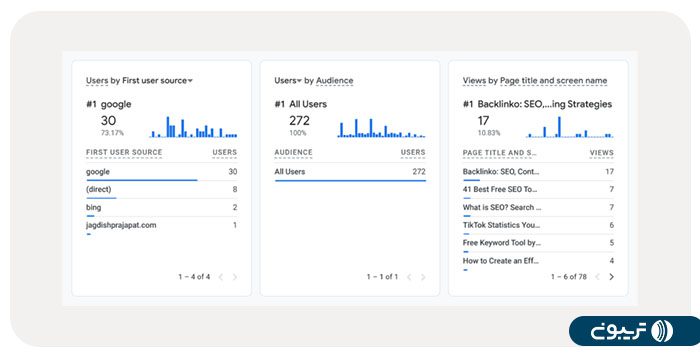
۳. گزارش Life Cycle در GA
حالا نوبت به بخش چرخه زندگی (Life Cycle) میرسد. این بخش چهار مرحله اصلی تعامل کاربران با سایت شما را نشان میدهد:
- جذب (Acquisition)
- تعامل (Engagement)
- درآمدزایی (Monetization)
- نگهداری (Retention)
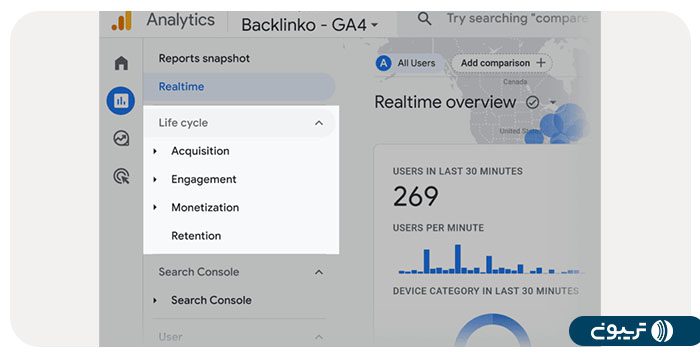
بیایید هر کدام از این بخشها را دقیقتر بررسی کنیم.
گزارشهای جذب (Acquisition)
با گزارشهای Acquisition میتوانید به یک درک عمیق از نحوه یافتن سایت یا اپلیکیشن خود توسط کاربران دست پیدا کنید. این گزارشها شامل سه بخش کلیدی هستند:
- بررسی کلی (Overview)
- جذب کاربران (User acquisition)
- جذب ترافیک (Traffic acquisition)
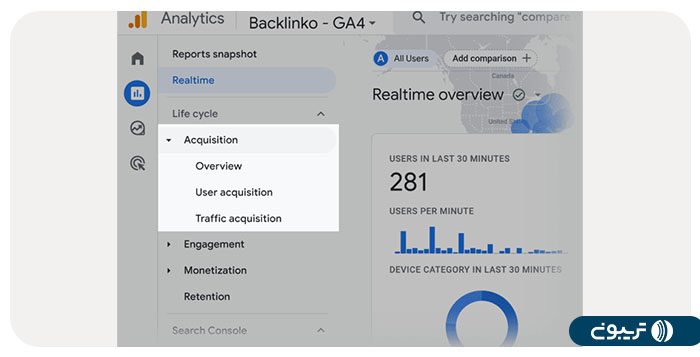
گزارشهای Overview از بخش Acquisition
روی گزینه «Acquisition» بزنید و سپس «Overview» را انتخاب کنید. در این بخش، نمایی کلی از معیارهای جذب خود را مشاهده خواهید کرد. این اطلاعات مشابه گزارشهای «Home» و «Reports Snapshot» است.
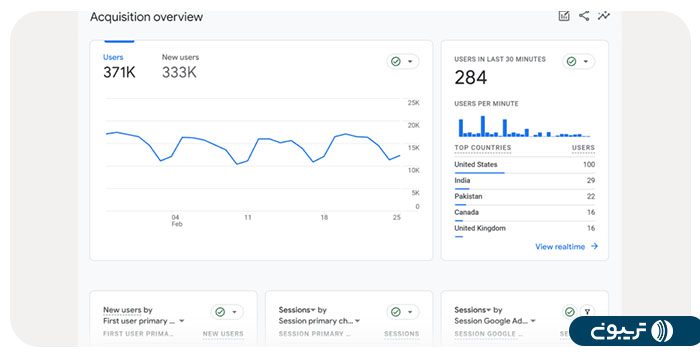
با اسکرول به پایین صفحه، اطلاعات جامعتری درباره کانالهای مختلف و منابع ترافیکتان به دست میآورید.
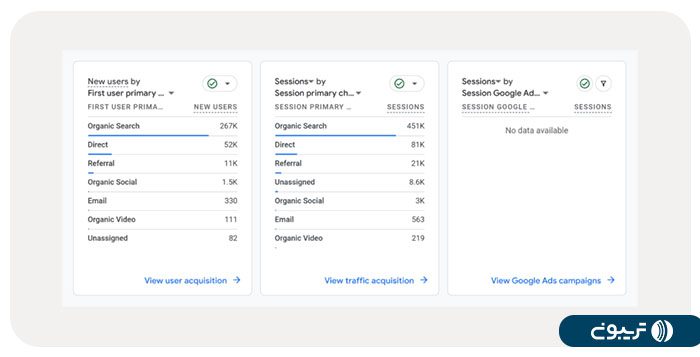
گزارشهای User Acquisition از بخش Acquisition
با بخش جذب کاربر میتوانید دقیقاً متوجه شوید کاربرانتان از کجا وارد سایت میشوند و کدام کانالها بیشترین تاثیر را دارند. آیا این ترافیک ارگانیک است؟ آیا کاربران از طریق جستجوی ارگانیک، شبکههای اجتماعی یا بهصورت مستقیم به سایت شما میآیند؟ پاسخ همه این سوالها در اینجا پیدا میشود.
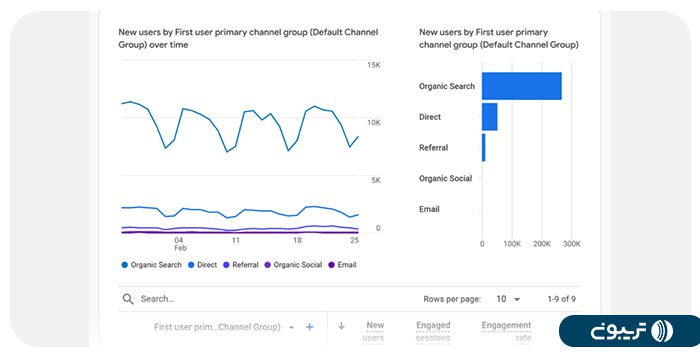
گزارشهای Traffic Acquisition از بخش Acquisition
بخش جذب ترافیک به شما کمک میکند تا متوجه شوید کاربران از کدام کانالها و منابع به سایت شما وارد میشوند. با استفاده از این بخش میتوانید بررسی کنید که آیا منابعی که کاربران را برای اولین بار به سایت جذب کردهاند، باعث بازدیدهای مکرر هم میشوند یا خیر.
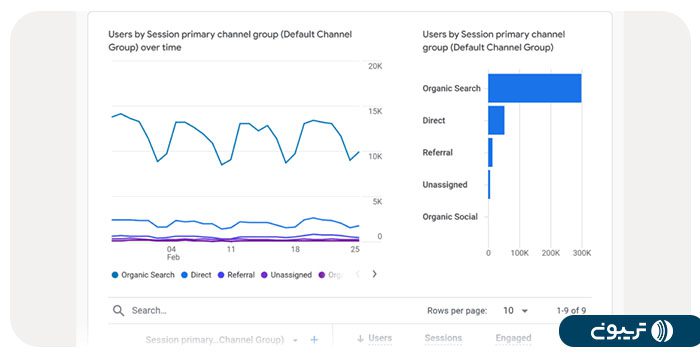
گزارشهای تعامل (Engagement)
بخش تعامل شامل پنج گزارش اصلی است:
- نمای کلی (Overview)
- رویدادها (Events)
- تبدیلها (Conversions)
- صفحات و اسکرینها (Pages & Screens)
- صفحه فرود (Landing Page)
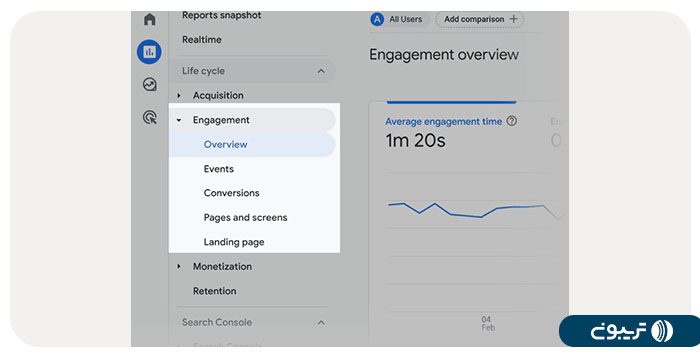
این گزارشها تمام فعالیتهای کاربران در سایت یا اپلیکیشنتان را نشان میدهند. با اتصال نقاط مختلف دادهها میتوانید متوجه شوید کاربران چگونه با پلتفرمتان تعامل دارند. این گزارشها اطلاعات زیر را در اختیار شما قرار میدهند:
- صفحات بازدید شده: کدام صفحات بیشترین بازدید را داشتهاند؟
- رویدادهای سفارشی: کاربران با چه ویژگیهایی تعامل داشتهاند؟
- تبدیلها: چه تعداد کاربر به مشتری تبدیل شدهاند؟
همچنین، یک بخش خلاصه هم وجود دارد که نمای کلی از رفتار کاربران را به شما ارائه میدهد.
گزارشهای Events از بخش Engagement
بخش «رویدادها» (Events) جایی است که میتوانید تمام دادههای مربوط به رویدادهایی که در سایت یا اپلیکیشن خود دنبال میکنید را مشاهده کنید.
در این بخش، هم تعاملاتی که گوگل آنالیتیکس ۴ بهصورت خودکار به عنوان رویداد ثبت میکند (مثل بازدید از صفحه، شروع Session و…) و هم رویدادهایی که خودتان بهصورت سفارشی تعریف کردهاید، نمایش داده میشوند. به این ترتیب، میتوانید یک نمای کلی از نحوه تعامل کاربران با سایت یا اپلیکیشن خود داشته باشید.
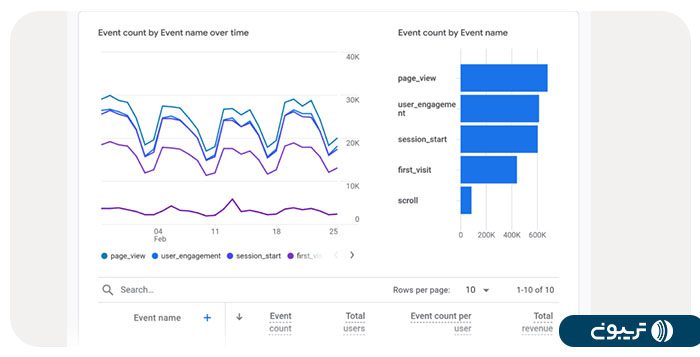
برای دیدن اطلاعات بیشتر درباره رویدادهایی که دنبال میکنید، به پایین صفحه بروید. با کلیک روی هر رویداد، جزئیات بیشتری درباره آن خواهید دید.
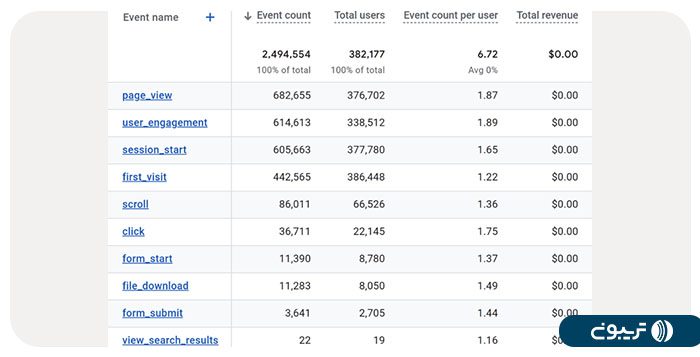
گزارشهای Conversions از بخش Engagement
بخش «تبدیلها» در بازه زمانی مشخصشده، تعداد کل تبدیلهای انجامشده را نشان میدهد. این تبدیلها براساس رویدادهایی محاسبه میشوند که شما آنها را به عنوان یک رویداد تعریف کردهاید. این رویدادها میتوانند شامل مواردی مثل ارسال فرم، خرید محصول یا سایر اقدامات مهم کاربران باشند.
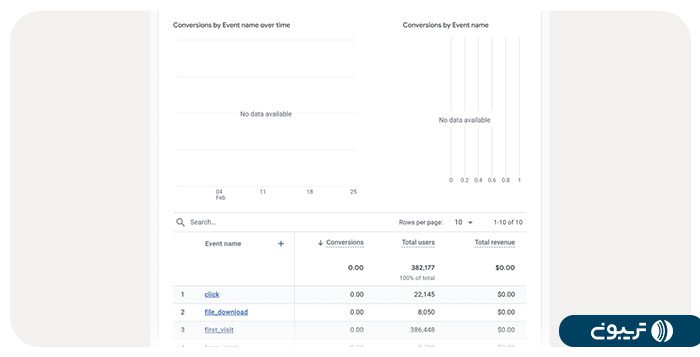
گزارشهای Pages & Screens از بخش Engagement
برای اینکه ببینید کاربران چطور با بخشهای مختلف سایت یا اپلیکیشن شما کار میکنند، به قسمت «Pages & Screens» بروید. این اطلاعات به شما نشان میدهد که کدام مطالب برای کاربران جذابتر است و این تعاملات چگونه به تجربه کلی آنها در سایت یا اپلیکیشن شما کمک میکند.
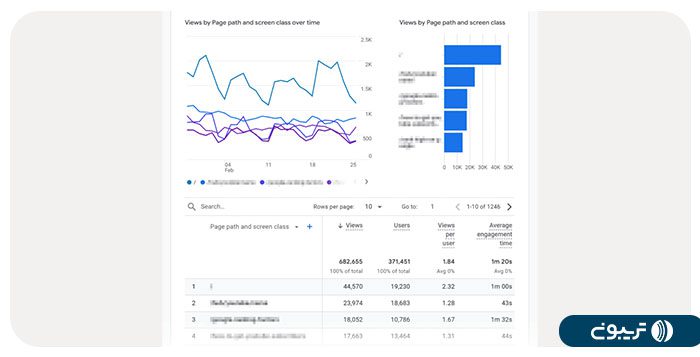
گزارشهای Landing Page از بخش Engagement
بخش «صفحه فرود» به شما نشان میدهد که کاربران هنگام ورود به سایت شما، ابتدا به کدام صفحات مراجعه میکنند. به عبارت دیگر، این بخش مشخص میکند که بازدیدکنندگان از کدام صفحات وارد سایت شما میشوند.
این اطلاعات به شما کمک میکند تا بفهمید کدام صفحات سایت شما بیشترین بازدیدکننده را جذب میکنند و در واقع، کدام صفحات در جذب مخاطب موثرتر هستند.
همچنین، با بررسی این بخش میتوانید عملکرد کمپینهای بازاریابی و تلاشهای سئوی خود را ارزیابی کنید و ببینید که آیا این تلاشها در جذب مخاطب از طریق صفحات فرود موثر بودهاند یا خیر.
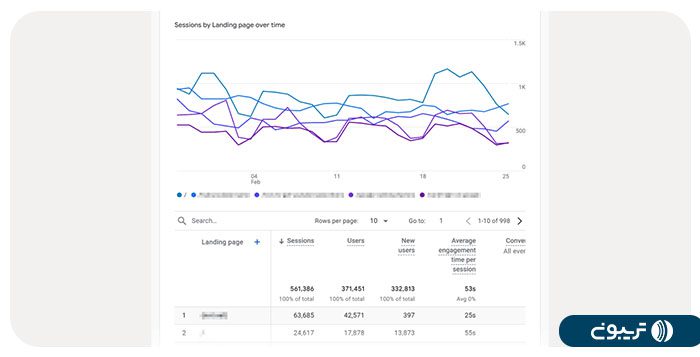
گزارشهای درآمدزایی (Monetization)
سایتهای تجارت الکترونیک معمولاً از این بخش زیاد استفاده میکنند. در این بخش میتوانید بهطور کامل درآمدهای سایت یا اپلیکیشن خود را مشاهده کنید و همچنین درباره نحوه خرید کاربران اطلاعات مفیدی به دست آورید.
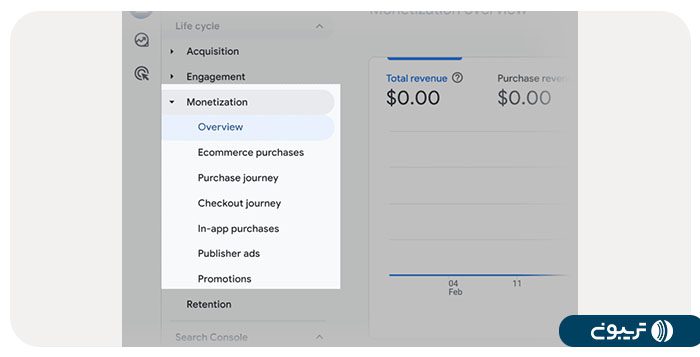
در بخش درآمدزایی میتوانید به جزئیات زیر دسترسی پیدا کنید:
- خرید از فروشگاههای اینترنتی (Ecommerce purchases): تمامی روشهایی که برای خرید کالا یا خدمات از فروشگاههای آنلاین استفاده میشود.
- روند خرید مشتری (Purchase Journey): مراحلی که مشتری از ابتدا تا انتهای خرید یک محصول طی میکند.
- روند پرداخت (Checkout Journey): مراحل مختلفی که مشتری برای پرداخت هزینه خرید و تکمیل سفارش خود انجام میدهد.
- خریدهای درون برنامهای (In-app purchases): خرید کالاها یا خدمات دیجیتالی که بهطور مستقیم از داخل یک اپلیکیشن موبایل انجام میشود. این موارد میتوانند شامل محتوای ویژه، امکانات بیشتر، حذف تبلیغات یا آیتمهای مجازی درون بازیها باشند.
- تبلیغات درونبرنامهای (Publisher ads): روشی برای کسب درآمد توسعهدهندگان اپلیکیشن است که از طریق نمایش تبلیغات گوناگون به کاربران مثل بنرها، ویدیوهای تبلیغاتی، یا تبلیغات همسان انجام میشود.
- تبلیغات و پیشنهادهای ویژه (Promotions): روشهای مختلفی که برای معرفی محصولات یا خدمات به مشتریان و ترغیب آنها به خرید استفاده میشود، مثل تخفیف، هدیه و … .
۴. گزارشهای سرچ کنسول (Search Console)
برای تحلیل عبارتهای جستجو در گوگل آنالیتیکس ابتدا باید حساب گوگل سرچ کنسول خود را به آن متصل کنید.
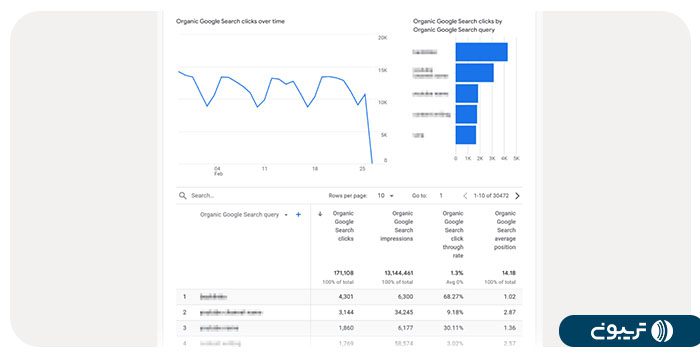
در این صفحه با ادغام اطلاعات سرچ کنسول با گوگل آنالیتیکس میتوانید اطلاعات سایتتان را بهتر تجزیهوتحلیل کنید.
بخش Explore در گوگل آنالیتیکس
بخش «Explore» جایی است که میتوانید گزارشهای سفارشی ایجاد کنید.
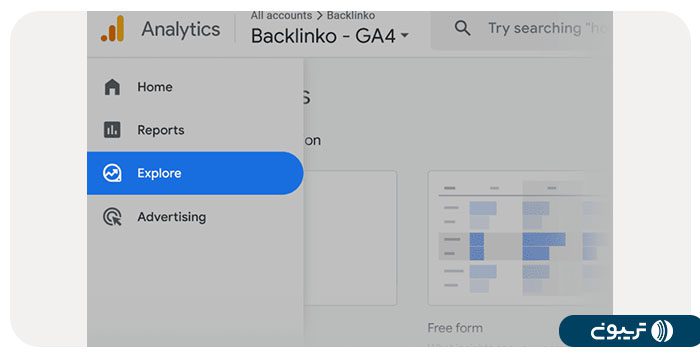
شما میتوانید یک گزارش کاملاً سفارشی را از ابتدا طراحی کنید. قالبهای آمادهای هم در گالری وجود دارند، مثل:
- گزارش Free-form (آزاد): این نوع گزارش برای تحلیلهای سریع و موردی مناسب است که به تنظیمات خاص و انعطافپذیری زیاد نیاز دارند. بهراحتی میتوانید دادههای دلخواهتان را انتخاب و نحوه نمایش آنها را مطابق سلیقهتان تنظیم کنید.
- گزارش Funnel exploration (کاوش قیف): این گزارش به شما کمک میکند تا مراحل مختلفی را که کاربران برای رسیدن به یک هدف خاص (مثل خرید محصول یا ثبتنام در سایت) طی میکنند، به صورت تصویری مشاهده و تحلیل کنید. این گزارش به شما نشان میدهد که در هر مرحله چه تعداد کاربر از قیف خارج میشوند و به شما در بهبود نرخ تبدیل کمک میکند.
- گزارش Path exploration (کاوش مسیر): در این گزارش میتوانید ببینید کاربران در سایت شما چطور حرکت میکنند. این گزارش نشان میدهد که آنها از کدام صفحات بازدید میکنند، سپس به کدام صفحات میروند و در نهایت به کجا میرسند. این اطلاعات برای بهبود تجربه کاربری و بهینهسازی ساختار سایت بسیار مفید است.
- گزارش Segment overlap (همپوشانی بخشها): این گزارش به شما کمک میکند تا گروههای مختلف کاربران را با هم مقایسه کنید و شباهتها و تفاوتهایشان را ببینید. این اطلاعات برای هدفمند کردن کمپینهای بازاریابی و ارائه پیشنهادهای شخصی به کاربران مفید است.
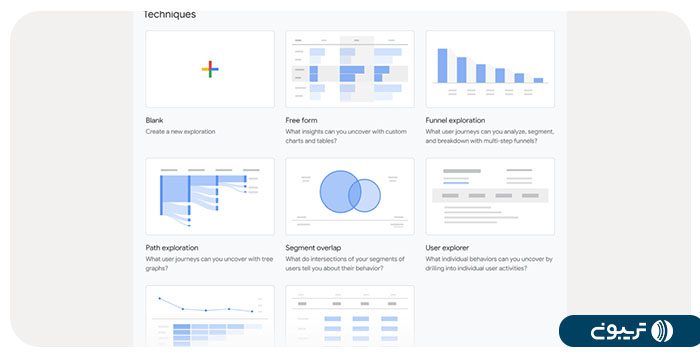
گزارشهای Advertising در گوگل آنالیتیکس
برای اینکه دید بهتری از عملکرد تبلیغات خود داشته باشید، حساب Google Ads خود را به GA4 متصل کنید. با این کار، میتوانید اطلاعات جامعی درباره تاثیر تمام تبلیغات خود به دست آورید.
این ابزار به شما نشان میدهد که کدام کمپینها باعث جذب بازدیدکننده و تبدیل آنها به مشتری در سایت شما میشوند. در نتیجه، بهراحتی متوجه میشوید که کدام تبلیغات موثر بودهاند و کدامیک نیاز به بهبود دارند.
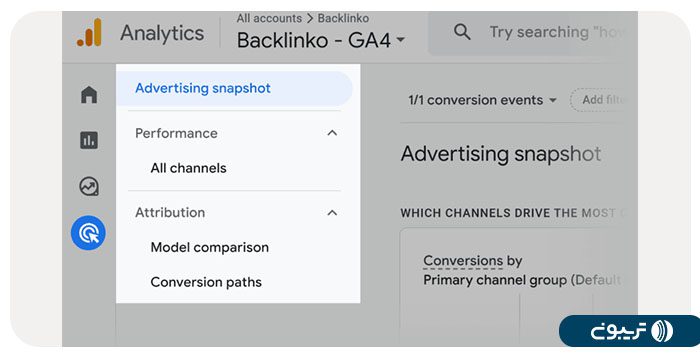
۵. گزارشهای کاربر (User reports)
این گزارشها اطلاعاتی درباره ویژگیهای کاربران از جمله موقعیت جغرافیایی، زبان و جزئیات فنی مثل نوع دستگاه و مرورگر ارائه میدهند.
- گزارش کلی (Overview): دادههای جمعیتشناختی و اطلاعات مربوط به کاربران را نمایش میدهد تا امکان دستهبندی آنها براساس سن، جنسیت، علایق و سایر معیارها فراهم شود.
- گزارش جزئیات جمعیتی (Demographic details): این گزارش با تحلیل موقعیت جغرافیایی، زبان و سایر ویژگیهای جمعیتی کاربران، جزئیات دموگرافیک آنها را مشخص میکند.
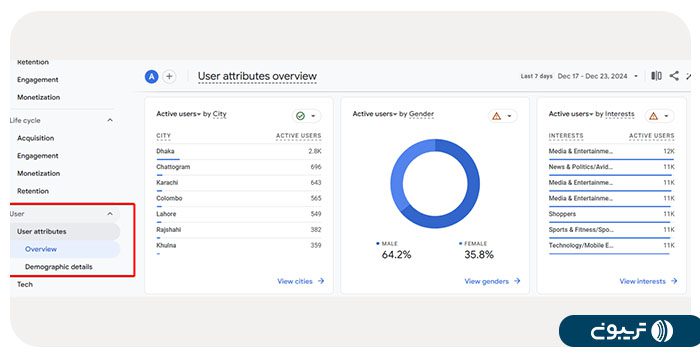
۶. گزارشهای فنی (Tech reports)
گزاشهای فنی هم در دو بخش جداگانه اطلاعاتی را ارائه میدهد:
- گزارش کلی (Overview): این گزارش خلاصهای از فناوریهای مورد استفاده کاربران سایت یا اپلیکیشن شما را ارائه میدهد. مثل نوع دستگاه (موبایل، دسکتاپ و تبلت)، سیستمعامل (ویندوز، لینوکس، اندروید و iOS) و مرورگر (کروم، فایرفاکس، سافاری و…)
- گزارش جزئیات فنی (Tech details): این گزارش با بررسی دقیقتر فناوریهای مورد استفاده بازدیدکنندگان به شما کمک میکند تا سایت یا اپلیکیشن خود را برای پلتفرمها و دستگاههای مختلف بهینه کنید.
گزارشهای GA برای سئو؛ ۳ نکته کاربردی
بیایید گزارشهای مهم GA4 را بررسی کنیم که میتوانند به شما در تحلیل عملکرد سئو سایتتان کمک کنند.
۱. نحوه عملکرد کلمات کلیدی
برای بررسی عملکرد کلمات کلیدی باید گوگل سرچ کنسول را به گوگل آنالیتیکس متصل کنید. برای این کار روی گزینه «Reports» سپس، «Search Console» و در نهایت «Queries» کلیک کنید.
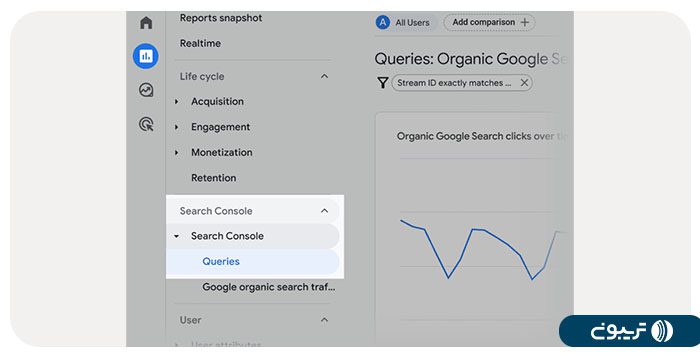
در اینجا اطلاعاتی دربارهی «تعداد کلیکهای جستجوی ارگانیک گوگل در طول زمان» و «تعداد کلیکهای جستجوی ارگانیک گوگل بر اساس عبارتهای جستجو» پیدا میکنید.
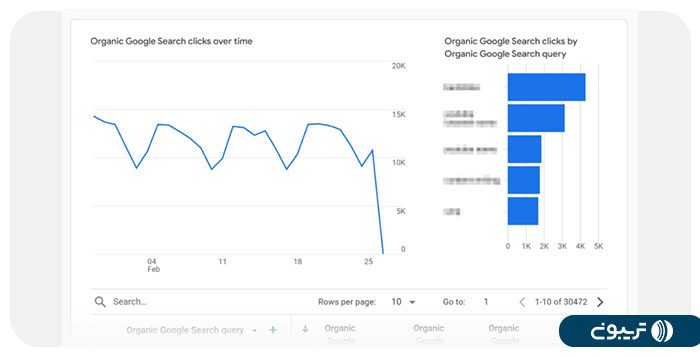
با اسکرول کردن به پایین صفحه، جدولی را خواهید دید که فهرستی از کلمات کلیدی ارگانیک را نشان میدهد؛ کلماتی که مردم برای پیدا کردن سایت شما از آنها استفاده میکنند. این جدول همچنین شامل معیارهایی مثل تعداد نمایش کلمات کلیدی، نرخ کلیک و موقعیت جستجو است.
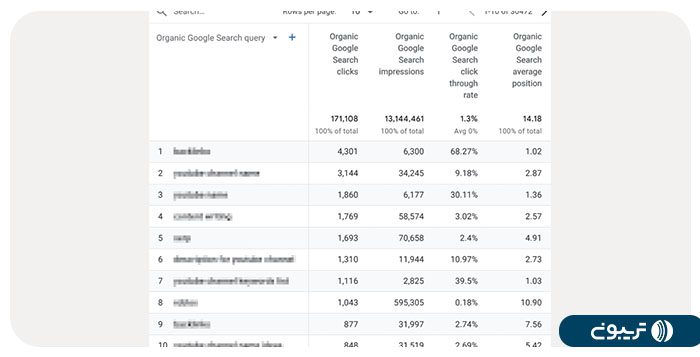
بهطور پیشفرض، این لیست در هر صفحه ۱۰ پرسوجو را نمایش میدهد. برای تغییر این تعداد، روی فلش کنار گزینه «تعداد سطرها در هر صفحه» کلیک کنید.
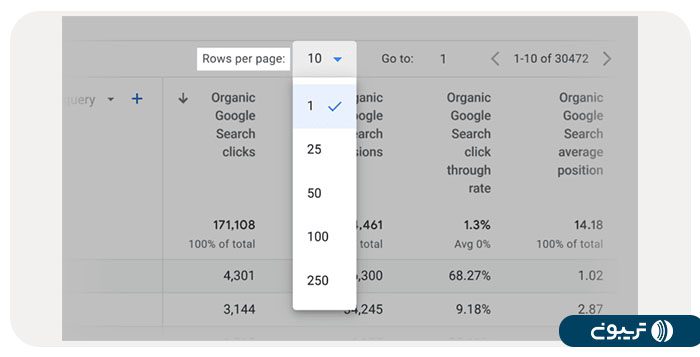
۲. گزارشدهی سفارشی
یکی از ویژگیهای GA4 این است که میتوانید گزارشها را مطابق با نیاز خود شخصیسازی کنید. فرض کنید میخواهید گزارش «Traffic Acquisition» را به گونهای شخصیسازی کنید که شبیه به گزارشهای UA (یونیورسال آنالیتیکس) باشد که قبلاً از آنها استفاده میکردید.
برای این کار به بخش «Reports»، سپس «Acquisition» و در نهایت «Traffic Acquisition» بروید.
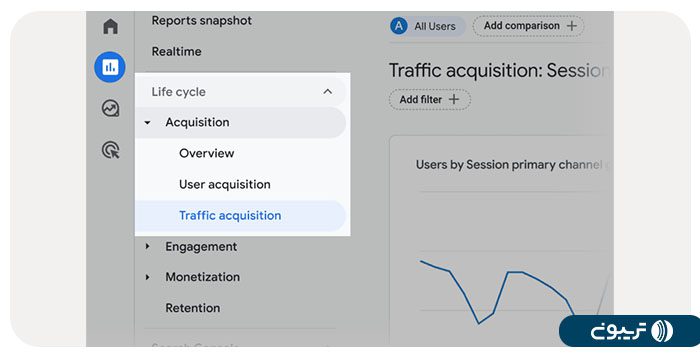
برای ویرایش این گزارش، باید ابعاد پیشفرض آن را تغییر دهید. برای این کار، روی آیکون سفارشیسازی گزارش (Customize Report) در بالای صفحه و سمت راست کلیک کنید.
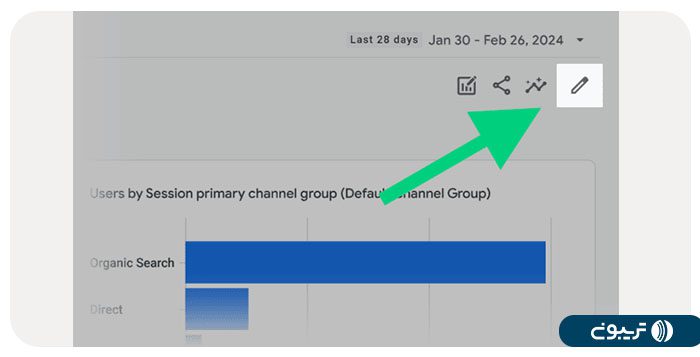
در بخش تنظیمات گزارش روی گزینه ابعاد (Dimensions) بزنید.
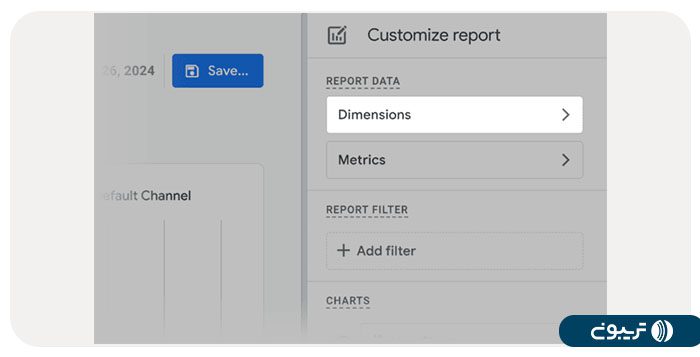
برای تنظیم «منبع/رسانه جلسه» (Session source/medium) به عنوان بُعد پیشفرض، ابتدا روی سه نقطه عمودی کلیک کرده و سپس گزینه «تنظیم به عنوان پیشفرض» را انتخاب کنید.
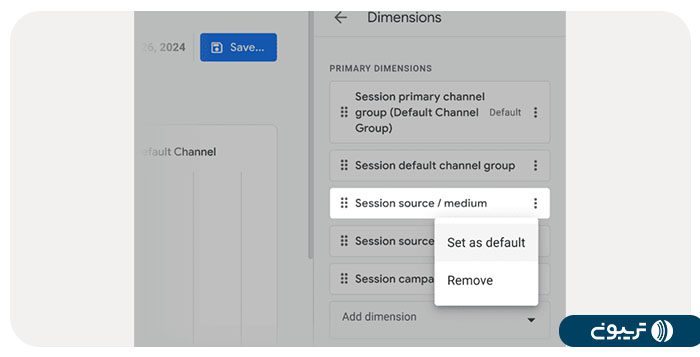
سپس روی گزینه اعمال (Apply) بزنید تا گزارش بهروزرسانی شود.
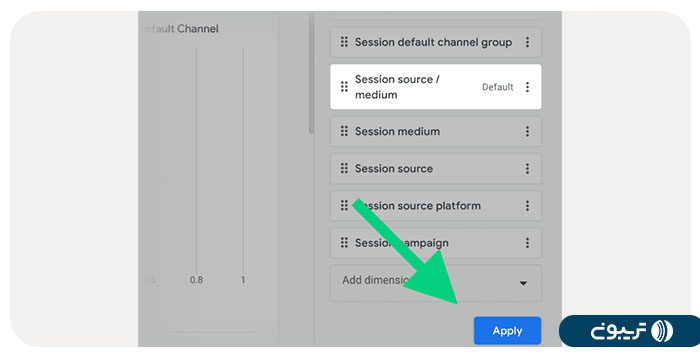
به احتمال زیاد، این گزارش شباهت بیشتری به گزارشهای موجود در UA خواهد داشت و برایتان آشناتر خواهد بود.
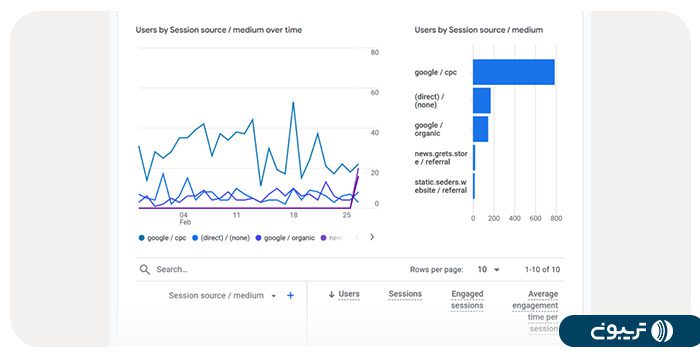
برای ذخیره گزارش، روی گزینه ذخیره (Save) در گوشه بالا سمت راست کلیک کرده و سپس ذخیره به عنوان گزارش جدید (Save as a new report) را انتخاب کنید.
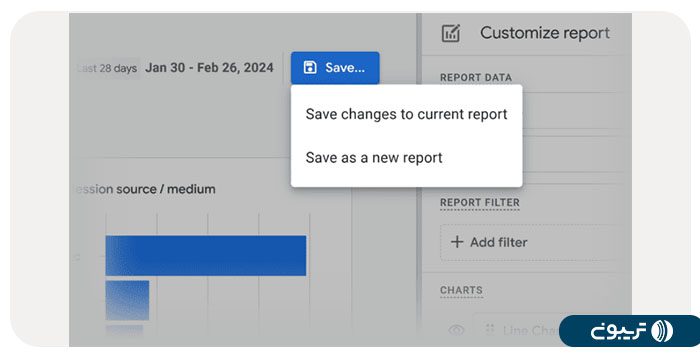
پنجرهای باز میشود که از شما میخواهد نام گزارش را وارد کنید. نام گزارش را وارد و روی گزینه «Save» کلیک کنید. این نام را برای مراحل بعدی به خاطر داشته باشید.
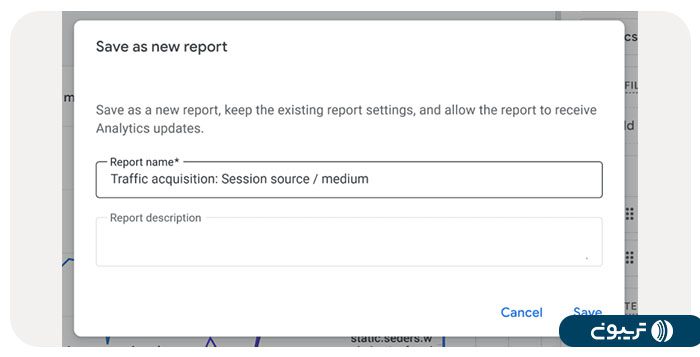
برای اضافه کردن این گزارش به منوی ناوبری و دسترسی راحتتر به آن، گزینه Reports و سپس Library را انتخاب کنید.
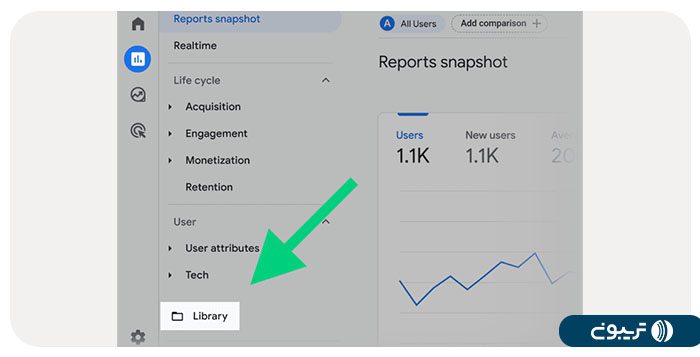
در کتابخانه، کارت «Life Cycle» را پیدا کرده و روی «Edit Collection» کلیک کنید.
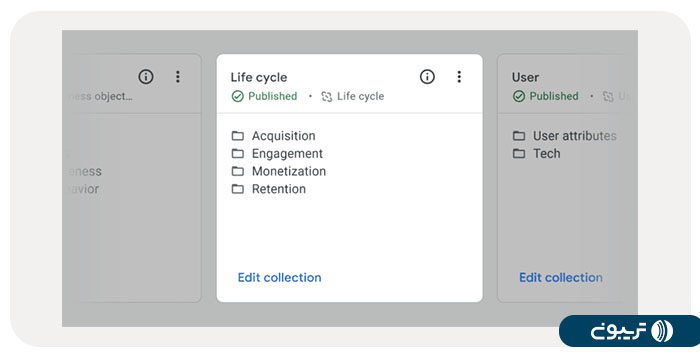
در پنجرهای که باز میشود، گزارش ذخیره شده خود را در سمت راست جستجو کنید.
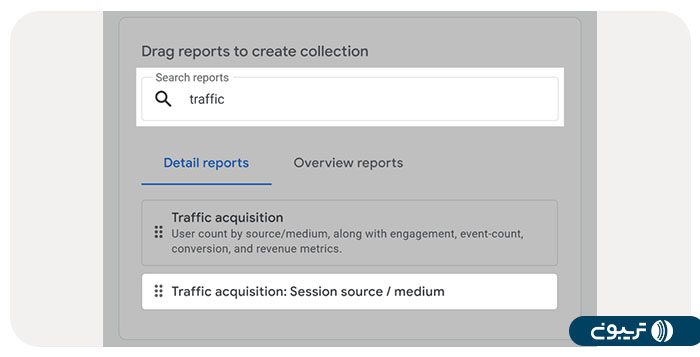
سپس گزارش را به کارت «Acquisition» در سمت چپ بکشید و برای بهروزرسانی منوی خود، روی گزینه «Save» کلیک کنید.
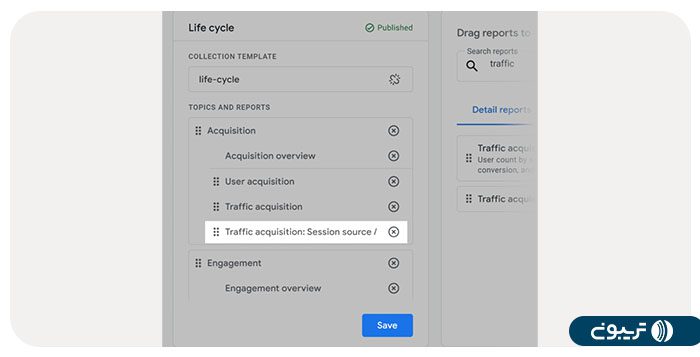
با این کار، گزارش شما به منوی ناوبری اضافه خواهد شد.
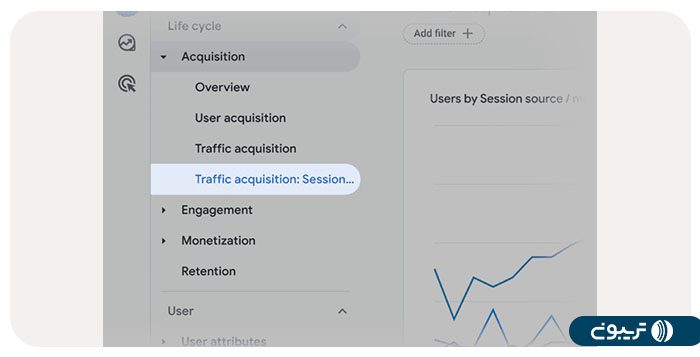
۱. بهبود عملکرد جستجو
برای دسترسی سریعتر به گزارش یا اطلاعات مورد نظرتان، از نوار جستجو استفاده کنید. کافی است سوال خود را در آن تایپ کرده و سپس روی اولین نتیجه مرتبط کلیک کنید.
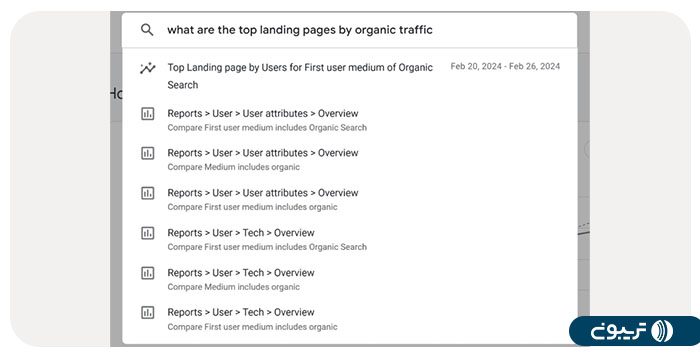
برای مشاهده پاسخ، به پنل سمت راست صفحه، بخش «بینشها» (Insights) بروید. سپس روی اولین نتیجه نمایش داده شده کلیک کنید.
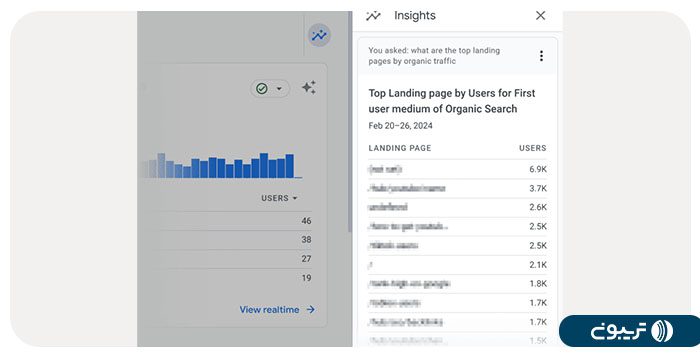
تا اینجا توضیح دادیم که گوگل آنالیتیکس چیست و چطور کار میکند. سپس وارد جزئیات گزارشهای GA4 شدیم و با نحوه عملکرد آنها آشنا شدیم. حالا میخواهیم اصطلاحات پرکاربرد در استفاده از این ابزار را بررسی کنیم.
اصطلاحات رایج در استفاده از گوگل آنالیتیکس
هنگام استفاده از گوگل آنالیتیکس با اصطلاحات و عبارات گوناگونی مواجه میشوید که معمولاً برای سنجش عملکرد سایت یا اپلیکیشن به کار میروند. برای مثال، ممکن است در جلسات کاری بشنوید که همکارتان از «نرخ پرش» بالای سایت یا «مدت زمان نشست» (Session) پایین آن صحبت میکند. تمامی این اصطلاحات مفهوم خاصی دارند که در ادامه آنها را معرفی میکنیم.
۱. کاربران (Users)
کاربر به بازدیدکنندهای گفته میشود که در یک بازه زمانی مشخص برای اولین بار از سایت بازدید میکند و به عنوان یک بازدید منحصربهفرد در نظر گرفته میشود. گوگل آنالیتیکس کاربران را براساس شناسه منحصربهفرد، کش مرورگر و اکانت گوگلشان شناسایی میکند.
۲. نرخ پرش (Bounce rate)
نرخ پرش یعنی چند درصد از بازدیدکنندههای سایت شما، فقط یک صفحه رو میبینند و بدون هیچ کلیک یا فعالیتی سایت رو ترک میکنند.
نرخ پرش پایینتر معمولاً به این معنی است که سایت عملکرد بهتری دارد، چون نشان میدهد کاربران به محتوای سایت علاقهمند شدهاند و از صفحات بیشتری بازدید میکنند.
برعکس، نرخ پرش بالا میتواند نشانه وجود مشکلاتی در سایت باشد، مثل سرعت پایین بارگذاری، محتوای نامناسب یا طراحی بد.
۳. جلسات (Sessions)
هر بار که کاربر وارد سایت میشود و با آن تعامل میکند، یک جلسه محسوب میشود. اگر کاربر بیش از ۳۰ دقیقه فعالیتی نداشته باشد، جلسه به پایان میرسد.
۴. میانگین مدت زمان جلسه (Average Session Duration)
مدت زمان جلسه به میانگین زمانی اشاره دارد که کاربران در یک بازه زمانی مشخص، در سایت شما حضور دارند. این معیار نشاندهنده میزان تعامل کاربران با محتوای سایت و جذابیت آن برای آنها است و هرچه این زمان بیشتر باشد، به معنای درگیری بیشتر کاربر با سایت است.
۵. درصد جلسات جدید (Percentage of New Sessions)
این معیار نشان میدهد چه درصدی از بازدیدهای سایت مربوط به کاربرانی است که برای اولین بار وارد سایت شدهاند. در واقع، این عدد میزان جذب کاربران جدید را نشان میدهد. درصد این معیار با تقسیم تعداد جلسات جدید بر کل جلسات سایت و ضرب نتیجه در ۱۰۰ محاسبه میشود.
۶. صفحات در هر جلسه (Pages Per Session)
میانگین تعداد صفحاتی که کاربران در هر بازدید از سایت مشاهده میکنند، معیاری از میزان تعامل آنها با محتوای سایت است. هرچه این عدد بالاتر باشد، نشاندهنده جذابیت بیشتر سایت برای کاربران خواهد بود.
۷. تکمیل اهداف (Goal Completions)
تعداد دفعاتی که یک بازدیدکننده اقدام موردنظر (مثل خرید یا ثبتنام) را انجام میدهد. این مفهوم با عنوان «تبدیل» هم شناخته میشود.
۸. مشاهده صفحات (Pageviews)
بازدید صفحه به تعداد دفعاتی گفته میشود که صفحات مختلف سایت شما توسط کاربران دیده شدهاند. هر بار که یک صفحه بارگذاری میشود، حتی اگر توسط یک کاربر مشخص چندین بار دیده شود، به عنوان یک بازدید جداگانه محسوب میشود.
۹. رفتار (Behavior)
این بخش نحوه تعامل کاربران با سایت را بررسی میکند و اطلاعاتی مثل صفحات پربازدید، میانگین زمان صرفشده در هر صفحه و مسیرهای پیمودهشده توسط کاربران را شامل میشود.
۱۰. نرخ خروج (Exit Rate)
نرخ خروج درصد کاربرانی است که یک صفحه خاص از سایت را ترک کردهاند. این شاخص به شما نشان میدهد که کاربران بعد از بازدید چه صفحاتی از سایت شما را ترک میکنند.
۱۱. نرخ کلیک (CTR)
نرخ کلیک درصدی از کاربرانی است که پس از دیدن یک لینک یا تبلیغ، روی آن کلیک میکنند. این معیار معمولاً برای ارزیابی عملکرد تبلیغات و کمپینها به کار میرود.
۱۲. ابعاد سفارشی (Custom Dimensions)
این بخش به شما امکان میدهد تا نحوه عملکرد سایت یا اپلیکیشن خود را بر اساس معیارهای مختلف، مثل نوع دستگاهی که کاربران استفاده میکنند (مثلاً موبایل، تبلت یا دسکتاپ) یا دستهبندیهای خاص محصولات (مثلاً لباس، لوازم الکترونیکی یا کتاب) بررسی کنید. به عبارت دیگر، شما میتوانید مشخص کنید که میخواهید عملکرد سایت یا اپلیکیشن را براساس کدام جنبهها و معیارها تحلیل کنید.
۱۳. بخشها (Segments)
با استفاده از بخشها میتوانید دادههای مربوط به گروههای خاصی از بازدیدکنندگان سایت خود، مثل کاربران موبایل یا بازدیدکنندگان جدید را بهصورت جداگانه تحلیل کنید.
اگر هنوز گوگل آنالیتیکس را روی سایت خود راهاندازی نکردهاید، باید نحوه نصب آن را یاد بگیرید. برای نصب گوگل آنالیتیکس به گوگل تگ منیجر نیاز دارید. در ادامه نحوه نصب و راهاندازی GA4 را بیشتر توضیح میدهیم.
چرا برای نصب گوگل آنالیتیکس به گوگل تگ منیجر نیاز داریم؟
گوگل تگ منیجر مثل پلی بین سایت شما و گوگل آنالیتیکس است و نصب و راهاندازی GA4 را در صفحات سایتتان آسانتر میکند.
این کار به شما انعطافپذیری بیشتری میدهد، چون میتوانید بهراحتی تگها را اضافه یا حذف کنید، بدون اینکه هر بار نیاز به تغییر کد سایتتان داشته باشید. با این کار وابستگی به یک توسعهدهنده برای تگهای ساده از بین میرود.
با استفاده از GTM میتوانید بهسادگی رویدادهای سفارشی با هر پارامتر دلخواه ارسال کنید و سپس آنها را بهعنوان تعریفهای سفارشی در GA4 اضافه کرده و در گزارشها مشاهده کنید.
در گوگل آنالیتیکس، تعدادی رویداد از قبل تعریف شدهاند که به آسانی میتوانید آنها را در سایت خود فعال کنید. ولی برای تعریف رویدادهای خاص و منحصربهفرد، باید از گوگل تگ منیجر کمک بگیرید.
برای مثال، فرض کنید میخواهید بدانید چند نفر فرم مشاوره خدمات سئوی شما را پر کردهاند. برای این کار، نیاز به تعریف یک رویداد اختصاصی دارید. برای این منظور، ابتدا باید کد GTM را در سایت خود قرار دهید و سپس با استفاده از آن، کد GA4 را نصب کرده و رویدادها را با پارامترهای گوناگون ارسال کنید.
نحوه نصب گوگل آنالیتیکس
برای نصب گوگل آنالیتیکس روشهای مختلفی وجود دارد. شما میتوانید این ابزار را به یکی از ۳ روش زیر نصب کنید:
- افزودن اسکریپت از طریق گوگل تگ منیجر
- استفاده از افزونه WPcode برای سایتهای وردپرسی
- قرار دادن کد جاوا اسکریپت بهطور مستقیم در صفحات سایت
برای شروع، ابتدا به آدرس analytics.google.com بروید و یک دارایی (Property) جدید ایجاد کنید. سپس تگ مخصوص GA را دریافت کرده و به صفحات سایت خود اضافه کنید.
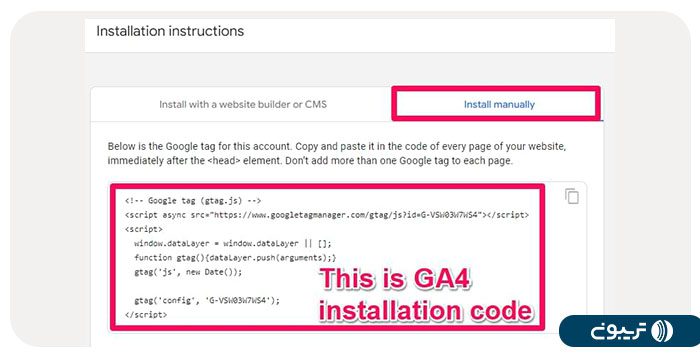
توجه کنید که این کد باید در تمامی صفحات سایت شما قرار بگیرید تا بتواند دادههای کاربران را جمعآوری کند. برای جمعآوری دادهها از همان ابتدای بارگذاری صفحه، کد را در بخش <head> و قبل از بخش <body> قرار دهید.
سخن پایانی
گوگل آنالیتیکس ابزاری است که به کسبوکارها کمک میکند رفتار کاربران را تحلیل کرده و سایت یا اپلیکیشن خود را برای بهبود تجربه کاربری و افزایش بازدهی بهینه کنند. در این مطلب بهطور کامل بررسی کردیم که گوگل آنالیتیکس چیست و چگونه کار میکند. اگر درباره راهاندازی یا استفاده از این ابزار سوال یا نظری دارید، میتوانید در بخش دیدگاهها با ما در میان بگذارید تا به سرعت پاسخ دهیم.